Avsnittsmallar kan läggas till på alla SharePoint sidor för att enkelt ge sidan ett snyggare utseende. Förenkla siddesignen genom att välja bland en mängd olika mallar som visar innehåll på ett snyggt sätt utan några gissningar. Avsnittsmallar innehåller förinställt innehåll med formaterade proportioner som kan redigeras och anpassas om det behövs.
Obs!: En del funktioner införs stegvis för organisationer som har valt riktad version. Det innebär att du kanske inte ser den här funktionen än eller att den ser annorlunda ut än vad som beskrivs i hjälpartiklarna.
Lägga till en avsnittsmall på din SharePoint sida
-
Om du vill börja använda avsnittsmallar kontrollerar du att du är i redigeringsläge genom att välja Redigera längst upp till höger på sidan.
-
På den plats på sidan där du vill lägga till ett avsnitt väljer du

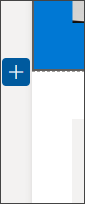
-
Välj fliken Mallar i fönstret som öppnas.
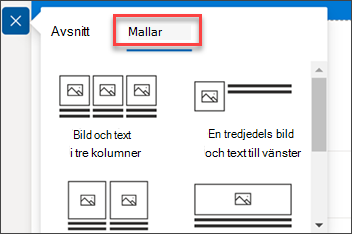
-
I listan med mallar väljer du den mall som bäst passar dina behov.
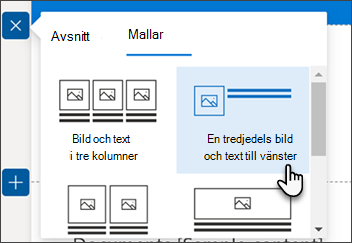
-
När mallen har lagts till på sidan infogar du önskat innehåll i varje fält i mallen.
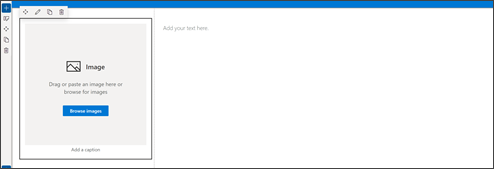
-
När du är klar med att lägga till innehållet och vill ändra utseendet på avsnittet väljer du Redigera avsnitt på panelen för avsnittsformatering. I fönstret som öppnas till höger kan du göra val för att ändra layout och bakgrundsskuggning i avsnittet. Du kan också ändra växlingsknappen så att avsnittet kan döljas.
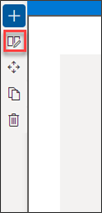
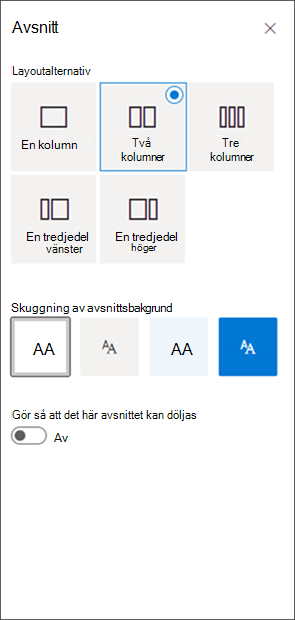
-
Du kan flytta eller duplicera avsnittet genom att välja Flytta avsnitt eller Duplicera avsnitt i avsnittsredigeringsfönstret.
-
Om du inte längre vill behålla avsnittet kan du ta bort det genom att välja Ta bort avsnitt i avsnittsredigeringsfönstret.










